Hogyan formázza az USB flash meghajtót a MacBook
Jelenleg szinte mindenki használja a számítógépet, és használja a munkások és a belügyekbe. A könnyű használhatóság és az adatok van egy nagyszerű eszköz, mint az USB flash meghajtót. A modern ember szinte nem nélkülözheti ezt az eszközt a mindennapi életben. Van azonban egy ellentmondás - attól függően, hogy az operációs rendszer van szüksége, és ragaszkodni változtatni a formátumot. Hogyan vehetik cserélhető meghajtók és kényelmes MacBook egy normál számítógép?
Hogyan formázza az USB flash meghajtót a MacBook?
Abban az esetben, ha egy büszke tulajdonosa egy MacBook vagy MacBook Air akkor feltétlenül be kell állítania egy USB flash meghajtó használható az ilyen típusú készülék. Tény, hogy minden attól függ, hogy az operációs rendszer a számítógép. Mivel a MacBook saját operációs rendszere van szükség, mert más formátumban, mint a bot OS számítógépek ami Win.

Formázza az USB flash meghajtót a MacBook vagy MacBook Air meg kell csinálni egy sor a következő:
- Csatlakoztassa az USB flash meghajtót a MacBook Air, vagy más Mac.
- Menj a lap „Programs”, és menj át a „Utilities” menüt.
- Következő lépésként érdemes a lap „Disk Utility” az oldalsáv melyik lesz a flash meghajtót.
- Ha lapozzunk a az ablak tetején jelenik meg a négy lehetőség, amelyek közül az egyik az „Erase”
- Ez Tab „Erase” felelős formázás Mac.
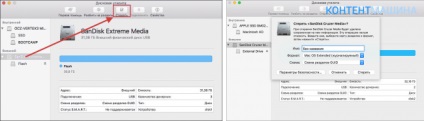
Beállítása egy flash meghajtót MacOS és Windows
A kényelmes használat a flash meghajtók mindkét operációs rendszerek, be kell állítani az USB flash meghajtót. Először is, el kell döntenie, melyik számítógép dolgozik tovább, és ha igény valószínű formázást.
Arra, hogy az USB flash meghajtót az új formátumot kell nyitni, ugyanúgy, mint az előző verzió: a „Programok” - „Eszközök” - „Disk Utility” - „Erase”. Kattintson a „törlés” menüben, akkor többféle formázást a média és módosítani fájlrendszer:
- Mac OS Extended (naplózott);
- Mac OS Extended (számviteli reg billentyűzet, kávé.);
- MS-DOS (FAT);
- ExFAT.
Amikor befejezte a memory stick nem felejti el, hogy biztonságosan eltávolítani.
Milyen formátumban érdemes használni?

Mac OS Extended
Ez nem a legjobb módja annak, hogy kompatibilis legyen a Win Media kiélezte Mack. Ez a rendszer az Apple elsősorban a Mac. Ezért, ha a használni kívánt hajtás kizárólag Apple számítógépek, akkor ez a lehetőség. Ugyanakkor érdemes megjegyezni, hogy a Windows a flash formátumot nem lehet kinyitni.
Csakúgy, mint az előző, nem a legkényelmesebb megoldás. Ez a formátum őröljük meg kell nyitni az ilyen operációs rendszerek, mint a Windows XP, Vista, Windows 7 és 8. De gyakran van egy hiba, amikor elindítja a berendezés, mert nincs elég egy frissítés az operációs rendszer vagy olyan vezetők és a beállításokat. Ezért, mint látod, ez a lehetőség nem tekinthető nagyon megbízható működését.
MS-DOS (FAT)
NTFS - jelentése N EW T AZDASÁGTUDOMÁNYI Zónafájl R endszer. Ez eltér a korábbi formátum teljesen az ellenkező elvet. Ha egy felhasználó valaki a PC-t a Windows operációs rendszer, de néha minden még használni Mac, de ezek nem a fő számítógép - a méret megfelelő az Ön számára, mint senki más. Használja a Mac OS csak férnek hozzá a fájlokat a flash meghajtót és formázza azt bármely más nem lesz lehetséges.
Kiegészítő szoftverek használata formázni

Ha egyik formátum nem az Ön számára kényelmes és sokoldalú, valamint hozzáférést biztosít a beállításait egy eltávolítható tárolóeszköz szükséges folyamatosan bármilyen eszközön - van egy díja alapú program «Paragon NTFS for Mac OS X». Intuitív elég az útjába. Ahhoz, hogy használni, telepítenie kell a számítógépre. Ha ezt egy új lehetőséget a formázás megjelenik a beállítások a Disk Utility:
- Windos NT fájlrendszer (tömörített);
- Windos NT fájlrendszer.
Variant «tömörített» jelöli tömörítés. Bármelyik lehetőség alkalmas a Win és a MacOS. Lehetőség van a formázási NTFS formátumú meghajtót OS pipacsok. Amikor befejezte a memory stick nem felejti el, hogy biztonságosan eltávolítani. Formázott a flash meghajtót lehet írni, hogy teljesen olyan formátumban.
Hogyan állapítható meg a formátum a flash meghajtó?
Meghatározni, hogy mi a memóriakártyán fájlrendszer működik, akkor kell menni a lap típusa fájlrendszer és érvényesítse a fájlrendszer típusát. A zárójelben a neve az akarat, amelyből láthatjuk fent. Például (MS-DOS (FAT32)).
Miért MacBook nem látja a pendrive?
Ha a számítógép nem látja a média, az egyetlen módja, hogy megoldja - ez a „Disk Utility” mozgatni a lényeg - „First Aid”, és dolgozni a döntéseket a „Check disk” és „Repair Disk”. Csak ha nem használja a biztonságos eltávolítást meghajtó adatai törölhetők vagy „morzsolódik”.
Amikor befejezte a memory stick nem felejti el, hogy biztonságosan eltávolítani.